
Sisällysluettelo:
- Kirjoittaja John Day [email protected].
- Public 2024-01-30 09:01.
- Viimeksi muokattu 2025-01-23 14:42.


Tämä on opetusohjelma harjattoman tasavirtamoottorin liittämisestä ja käyttämisestä Arduinolla. Jos sinulla on kysyttävää tai kommentteja, vastaa kommentteihin tai sähköpostitse osoitteeseen rautmithil [at] gmail [dot] com. Voit myös ottaa minuun yhteyttä @mithilraut Twitterissä.
Lisätietoja minusta: www.mithilraut.com
Vaihe 1: Komponenttiluettelo

- Arduino UNO
- BLDC outrunner -moottori (mikä tahansa muu outrunner -moottori toimii hyvin)
- Elektroninen nopeudensäädin (Valitse moottorin nykyisen nimellisarvon mukaan)
- LiPo -akku (moottorin virransyöttö)
- Uros-uros-hyppyjohto * 3
- USB 2.0 -kaapeli, tyyppi A/B (Ohjelman lataaminen ja Arduinon virran kytkeminen).
Huomautus: Muista tarkistaa akun, ESC: n ja moottorin liittimet. Tässä tapauksessa moottorissa on 3,5 mm: n urosliittimet. Joten juotin 3,5 mm: n naaraspuoliset luodiliittimet ESC: n ulostuloon. Akussa oli 4,0 mm uros -naarasliitin. Siksi juotin sopivat naaraspuoliset urosliittimet ESC: n tulopuolelle.
Vaihe 2: Liitännät


Kytke moottori ESC -lähtöliitäntään. Tässä napaisuudella ei ole väliä. Jos vaihdat 2 tai 3 johdinta, moottori pyörii vastakkaiseen suuntaan.
Liitä akun "+" ja "-" ESC: n punaiseen (+) ja mustaan (-) johtoon.
Liitä ruskea kaapeli ESC: stä tulevasta 3 -nastaisesta servokaapelista Arduinon GND -nastaan. Liitä keltainen kaapeli mihin tahansa digitaaliseen nastaan. Meidän tapauksessamme sen digitaalinen nasta 12.
Vaihe 3: Arduino UNO -ohjelmointi
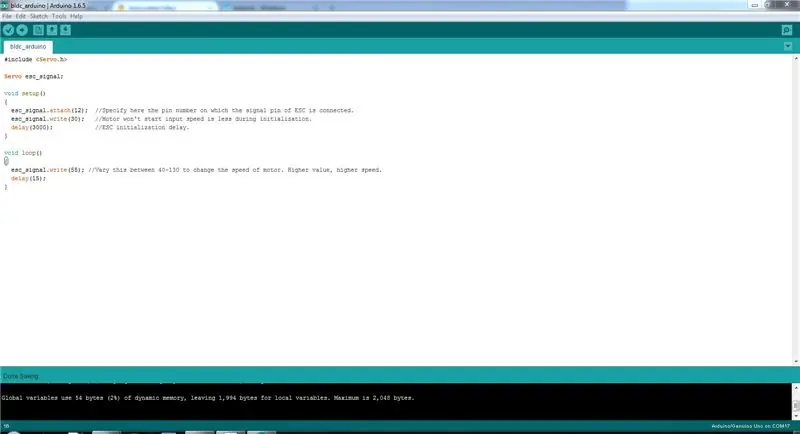
Jos olet uusi Arduinossa, voit ladata, asentaa ja asentaa Arduinon täältä.
Liitä Arduino tietokoneeseen. Avaa Arduino IDE ja kirjoita tämä koodi. Valitse Työkalut -kohdasta
Hallitus: Arduino/Genuino UNO
Portti: COM15 (Valitse sopiva COM -portti. Selvitä COM -portin avoin laitehallinta ja etsi Arduino UNO kohdasta Portit)
Napsauta Lataa -painiketta vasemmassa yläkulmassa.
#sisältää
Servo esc_signal; void setup () {esc_signal.attach (12); // Määritä tässä pin -numero, johon ESC: n signaalitappi on kytketty. esc_signal.write (30); // ESC -käskykomento. ESC: t eivät käynnisty, ellei syöttönopeus ole pienempi alustuksen aikana. viive (3000); // ESC: n alustusviive. } void loop () {esc_signal.write (55); // Vaihda tätä välillä 40-130 muuttaaksesi moottorin nopeutta. Suurempi arvo, suurempi nopeus. viive (15); }
Vaihe 4: Huomaa
Oikea tapa käyttää moottoreita on
1. Kytke akku ESC: hen virran kytkemiseksi.
2. Käynnistä Arduino.
Jos teet päinvastoin, Arduino suorittaa käsivarsisarjan ja ESC kaipaa näitä komentoja, koska se ei ole päällä. Paina tässä tapauksessa Arduinon nollauspainiketta.
Suositeltava:
Merkkinäytön I2c -sovitin (esimerkki I2c -liitäntä): 12 vaihetta (kuvien kanssa)

Merkkien nestekidenäyttöinen I2c -sovitin (esimerkki I2c -yhteydestä): Teen yhteysmallia merkkinäytön i2c -sovittimelle. Tarkista sivustoni päivitykset. merkkien LCD -näytöille, haarukkaprojekteille
Solderdoodle Plus: Juotosrauda, jossa kosketusohjaus, LED -palaute, 3D -painettu kotelo ja ladattava USB -liitäntä: 5 vaihetta (kuvien kanssa)

Solderdoodle Plus: Juotosrauda, jossa on kosketusohjaus, LED-palaute, 3D-painettu kotelo ja ladattava USB: Napsauta alla käydäksesi Kickstarter-projektisivullamme Solderdoodle Plus -laitteelle, langattomalle ladattavalle kuumalle monitoimityökalulle ja ennakkotilaa tuotantomalli! Https: //www.kickstarter.com/projects/249225636/solderdoodle-plus-cordless-usb-rechargeable-ho
Liitäntä LED -pistematriisi (8x8) NodeMCU: lla: 6 vaihetta (kuvien kanssa)

Käyttöliittymän LED -pistematriisi (8x8) NodeMCU: Hello Makers, olen toisen yksinkertaisen ja siistin Instructable -ohjelman kanssa
Kaksijohtiminen (DMX) -liitäntä näytöllä ja painikkeilla: 5 vaihetta (kuvien kanssa)

Kaksijohtiminen (DMX) -liitäntä, jossa on näyttö ja painikkeet: DMX on protokolla, jota käytetään lavavalaisimien ja erikoistehosteiden ohjaamiseen. Jokaisella laitteella on oma kanava, johon se vastaa. Tämä kanava on käyttäjän valittavissa DIP -kytkimellä tai näytöllä, jossa on painikkeita. On olemassa useita tapoja valita a
Liitäntä 8051 -mikrokontrolleri, jossa on 7 segmentin näyttö: 5 vaihetta (kuvien kanssa)

Liitäntä 8051 -mikrokontrolleri 7 -segmenttinäytöllä: Tässä projektissa kerromme sinulle, kuinka voimme liittää 7 -segmenttinäytön 8051 -mikrokontrolleriin
